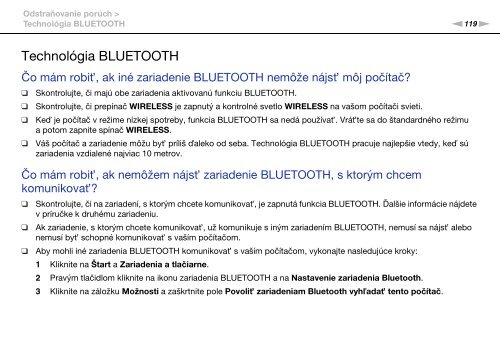Sony VPCYB3Q1R - VPCYB3Q1R Mode d'emploi Slovaque
Sony VPCYB3Q1R - VPCYB3Q1R Mode d'emploi Slovaque
Sony VPCYB3Q1R - VPCYB3Q1R Mode d'emploi Slovaque
Create successful ePaper yourself
Turn your PDF publications into a flip-book with our unique Google optimized e-Paper software.
Odstraňovanie porúch ><br />
Technológia BLUETOOTH<br />
n119<br />
N<br />
Technológia BLUETOOTH<br />
Čo mám robit’, ak iné zariadenie BLUETOOTH nemôže nájst’ môj počítač?<br />
❑<br />
❑<br />
❑<br />
❑<br />
Skontrolujte, či majú obe zariadenia aktivovanú funkciu BLUETOOTH.<br />
Skontrolujte, či prepínač WIRELESS je zapnutý a kontrolné svetlo WIRELESS na vašom počítači svieti.<br />
Keď je počítač v režime nízkej spotreby, funkcia BLUETOOTH sa nedá používat’. Vrát’te sa do štandardného režimu<br />
a potom zapnite spínač WIRELESS.<br />
Váš počítač a zariadenie môžu byt’ príliš ďaleko od seba. Technológia BLUETOOTH pracuje najlepšie vtedy, keď sú<br />
zariadenia vzdialené najviac 10 metrov.<br />
Čo mám robit’, ak nemôžem nájst’ zariadenie BLUETOOTH, s ktorým chcem<br />
komunikovat’?<br />
❑<br />
❑<br />
❑<br />
Skontrolujte, či na zariadení, s ktorým chcete komunikovat’, je zapnutá funkcia BLUETOOTH. Ďalšie informácie nájdete<br />
v príručke k druhému zariadeniu.<br />
Ak zariadenie, s ktorým chcete komunikovat’, už komunikuje s iným zariadením BLUETOOTH, nemusí sa nájst’ alebo<br />
nemusí byt’ schopné komunikovat’ s vaším počítačom.<br />
Aby mohli iné zariadenia BLUETOOTH komunikovat’ s vaším počítačom, vykonajte nasledujúce kroky:<br />
1 Kliknite na Štart a Zariadenia a tlačiarne.<br />
2 Pravým tlačidlom kliknite na ikonu zariadenia BLUETOOTH a na Nastavenie zariadenia Bluetooth.<br />
3 Kliknite na záložku Možnosti a zaškrtnite pole Povolit’ zariadeniam Bluetooth vyhľadat’ tento počítač.